Gmail è un servizio affidabile che non eliminerà casualmente le tue email né cancellerà il tuo account. Tuttavia, potresti voler mantenere un backup dei tuoi messaggi Gmail nel caso in cui desideri visualizzarli senza una connessione Internet. Esistono diversi modi per salvare offline i messaggi di Gmail.
Le informazioni contenute in questo articolo si applicano ampiamente a tutti i PC, Mac o dispositivi mobili. Il tuo sistema operativo potrebbe offrire funzionalità di backup aggiuntive.
Come utilizzare un client di posta elettronica per scaricare le email di Gmail
Se utilizzi Outlook, Windows Mail o un altro client di posta elettronica, le tue email vengono scaricate sul tuo computer ogni volta che ricevi un nuovo messaggio. Tuttavia, il tuo account Gmail e il programma che utilizzi devono entrambi avere POP abilitato in modo che le email non vengano eliminate se le elimini da Gmail.com.
Per assicurarti che il tuo client di posta scarichi i tuoi messaggi Gmail:
-
Abilita POP nelle impostazioni di Gmail. Selezionare Impostazioni (l'icona dell'ingranaggio), scegli Impostazioni, quindi vai al Inoltro e POP / IMAP scheda.
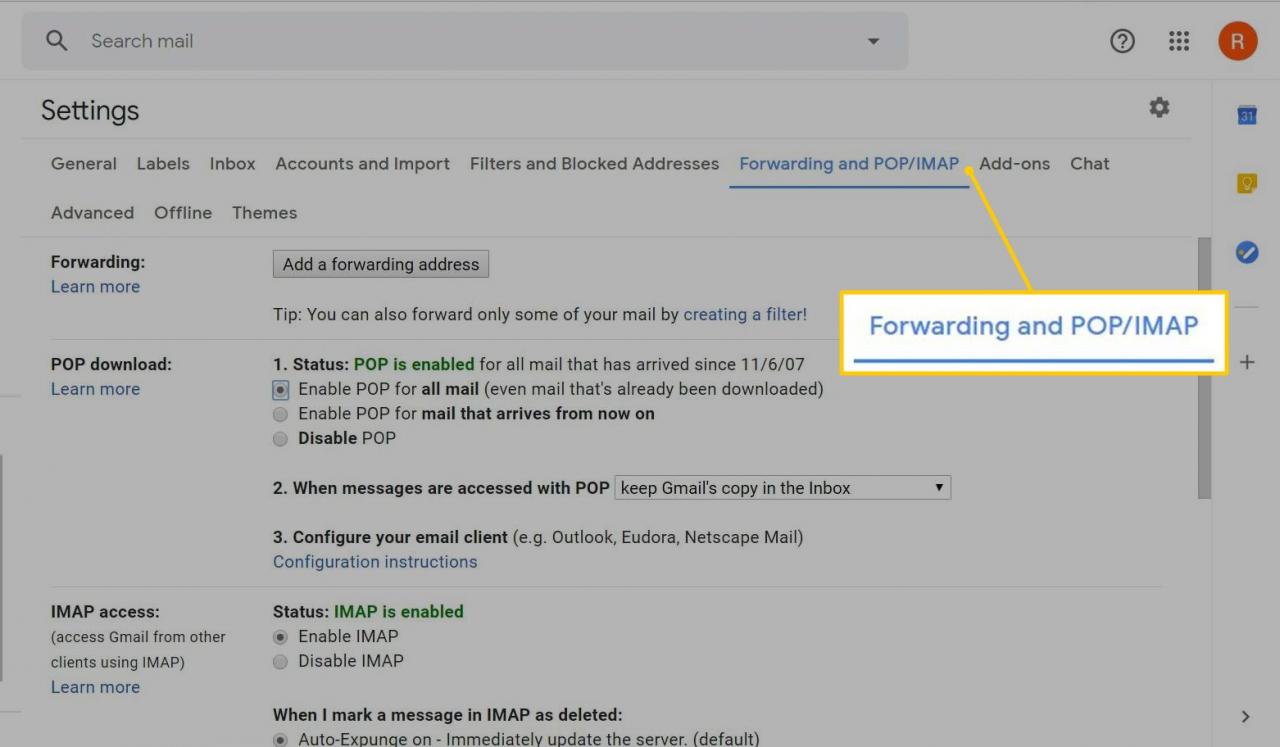
-
Configura Gmail nel tuo client di posta utilizzando le impostazioni del server POP. I messaggi verranno scaricati automaticamente nella cartella predefinita in cui sono archiviate tutte le e-mail.
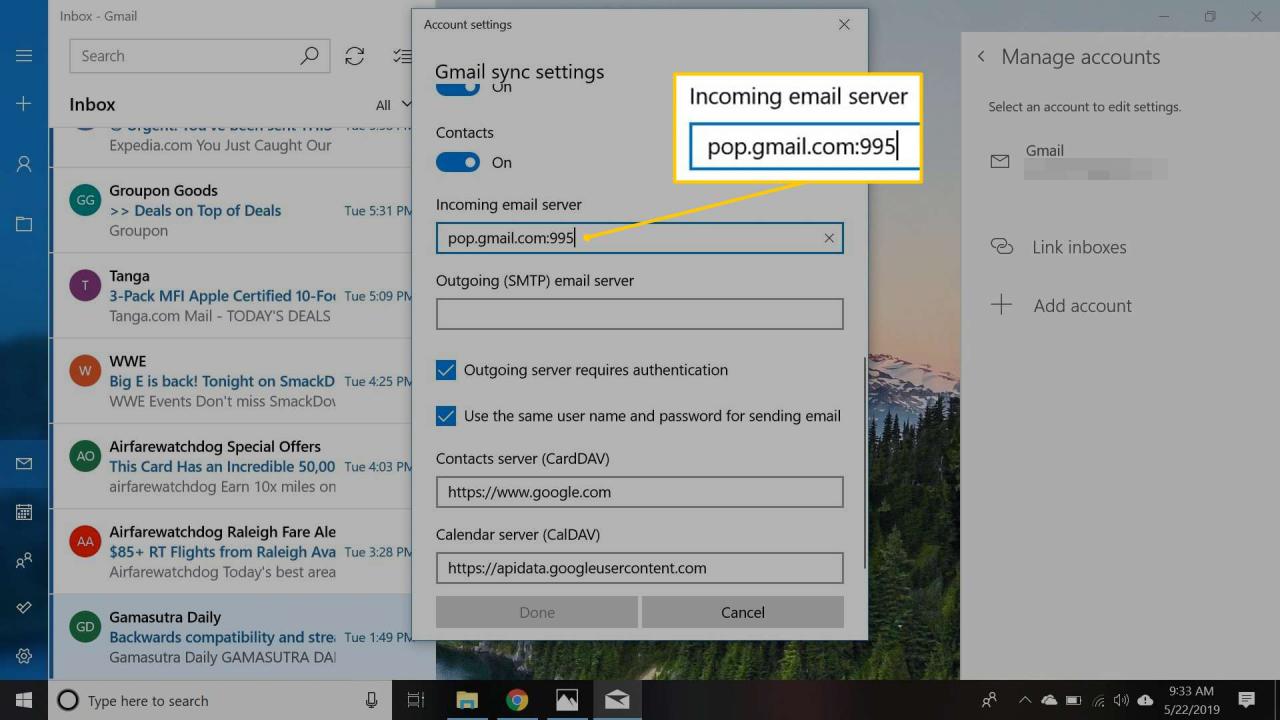
-
Copia le e-mail in un posto sicuro sul tuo disco rigido.
Per una maggiore sicurezza, archivia le tue email offline su un disco rigido esterno o su un account di backup online.
Come visualizzare Gmail offline con Google Chrome
Se utilizzi Google Chrome, visualizza i messaggi di Gmail offline senza scaricarli. Per configurare la posta offline:
-
Apri il tuo account Gmail nel browser Chrome.
-
Seleziona Impostazioni (l'icona dell'ingranaggio), quindi scegli Impostazioni.
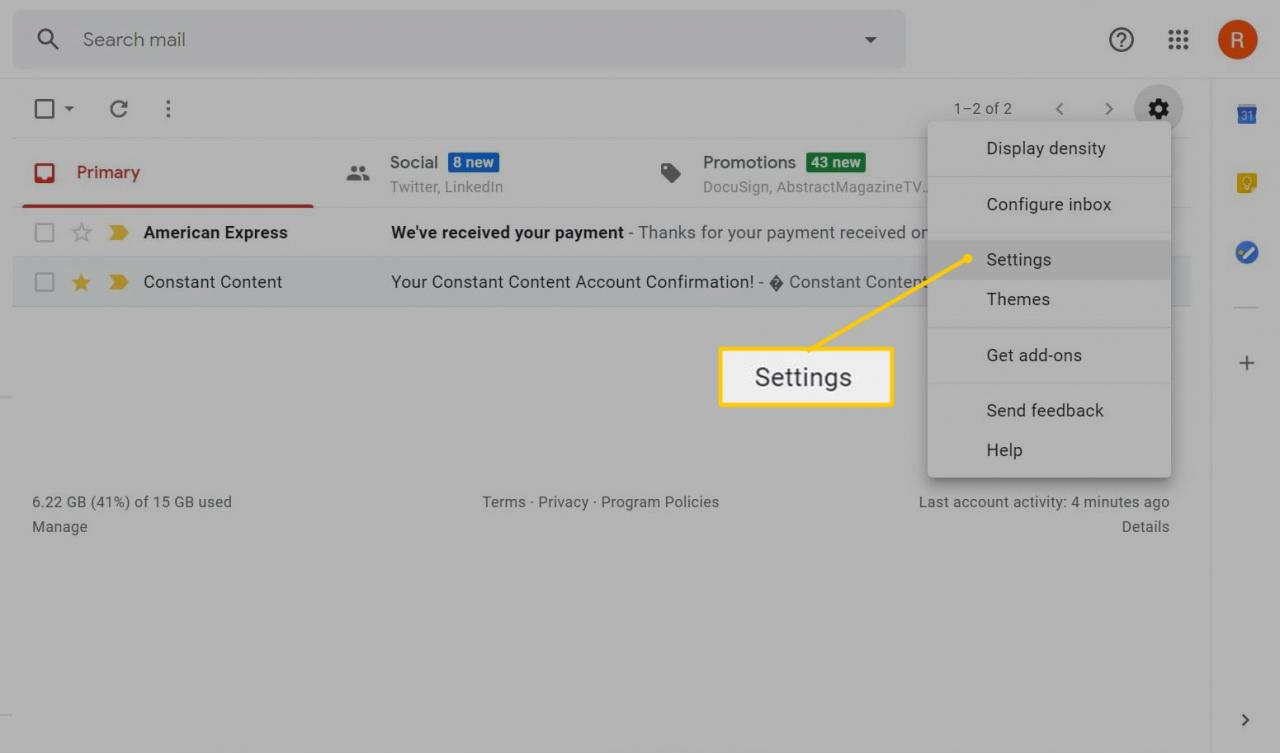
-
Seleziona disconnesso.
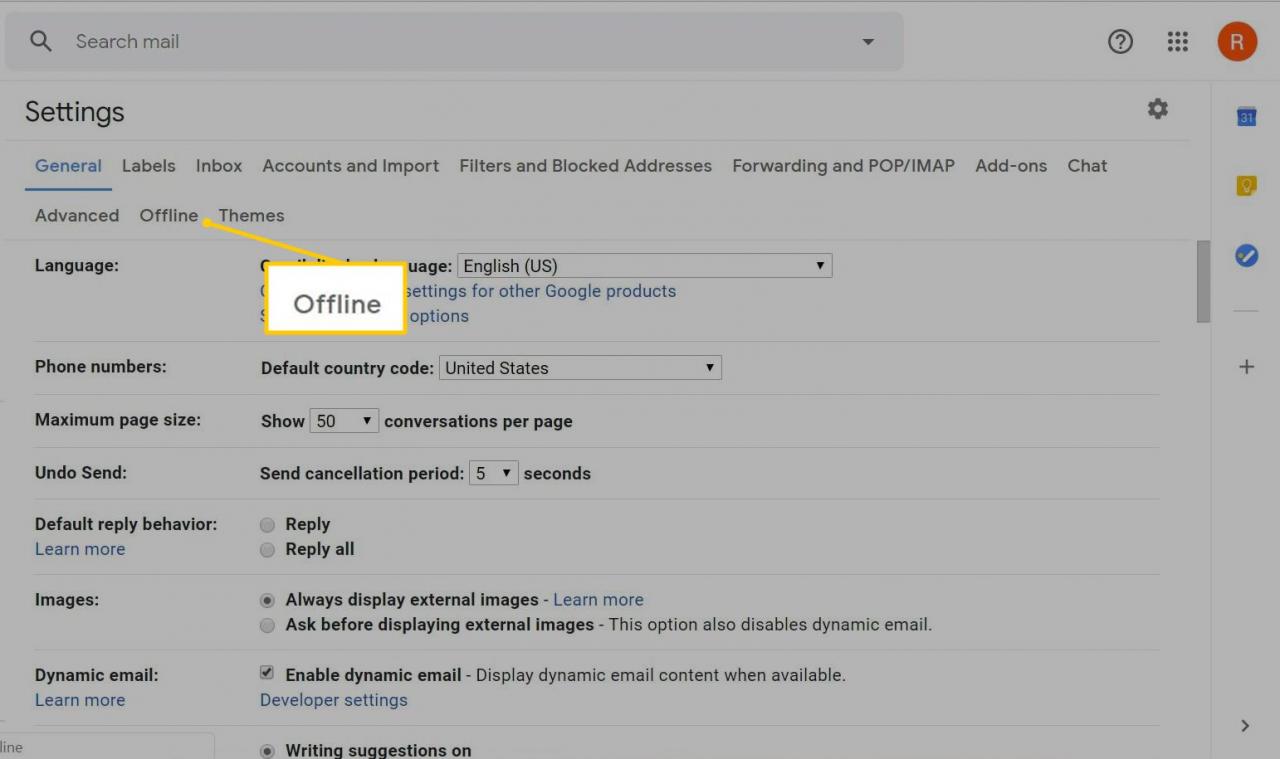
-
Seleziona il Abilita posta offline Casella di controllo.
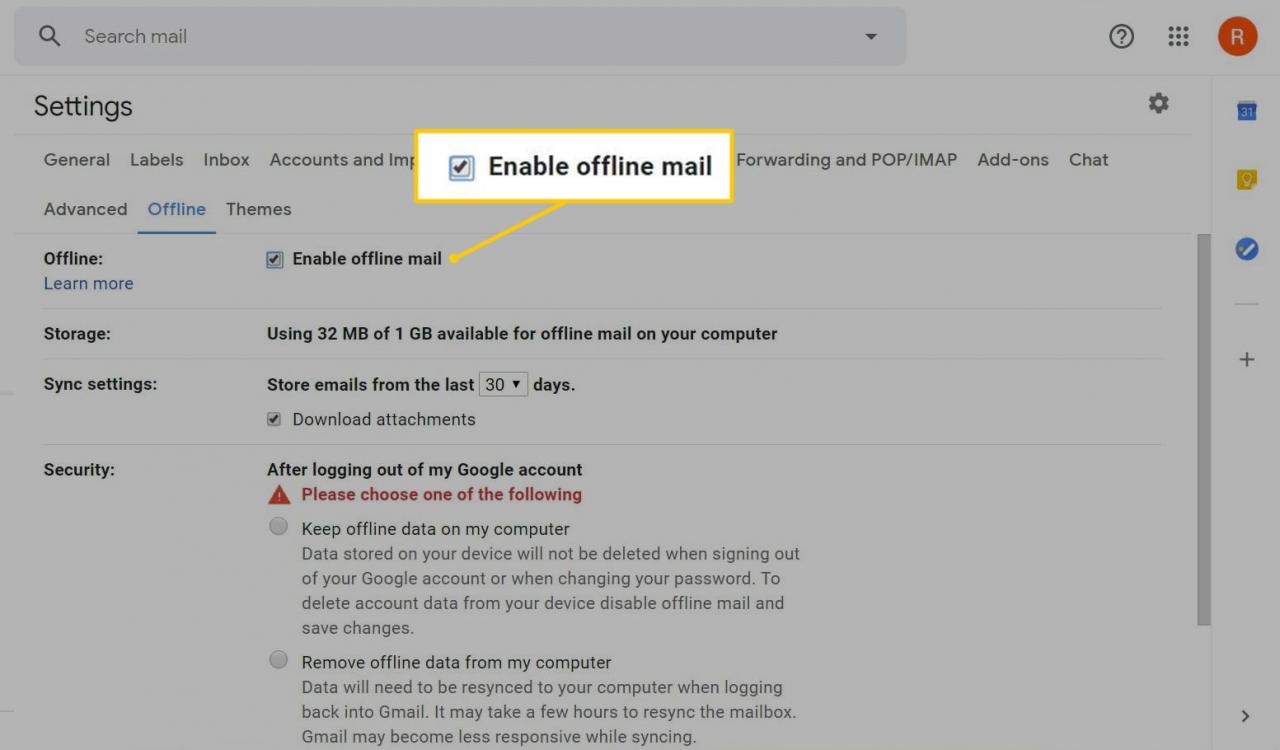
-
Regola le impostazioni di sincronizzazione e sicurezza a tuo piacimento e seleziona Salvare le modifiche.
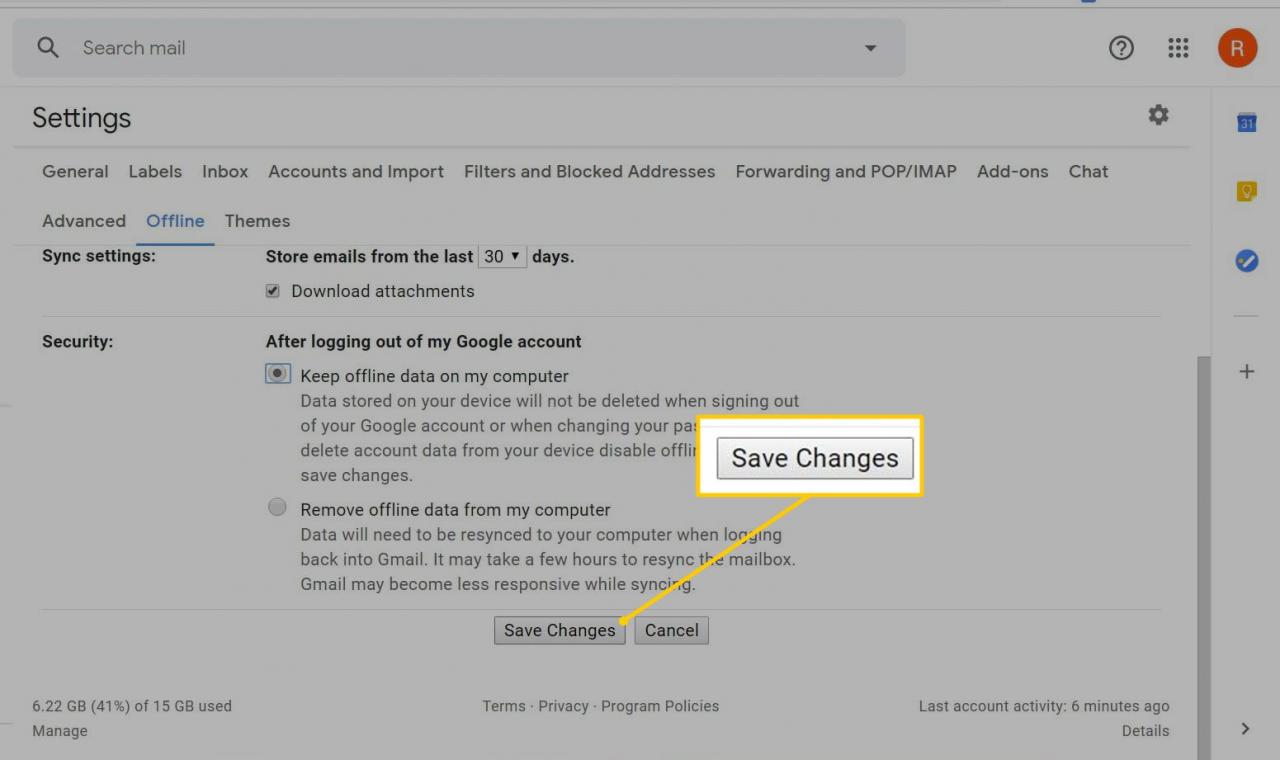
-
Per visualizzare i tuoi messaggi offline, apri il browser Chrome e vai a mail.google.com.
Come scaricare un archivio dei tuoi messaggi Gmail
Per scaricare tutti i tuoi messaggi Gmail in un comodo formato compresso:
-
Apri un browser web, vai a myaccount.google.come accedi al tuo account Google.
-
Seleziona Gestisci i tuoi dati e la personalizzazione.
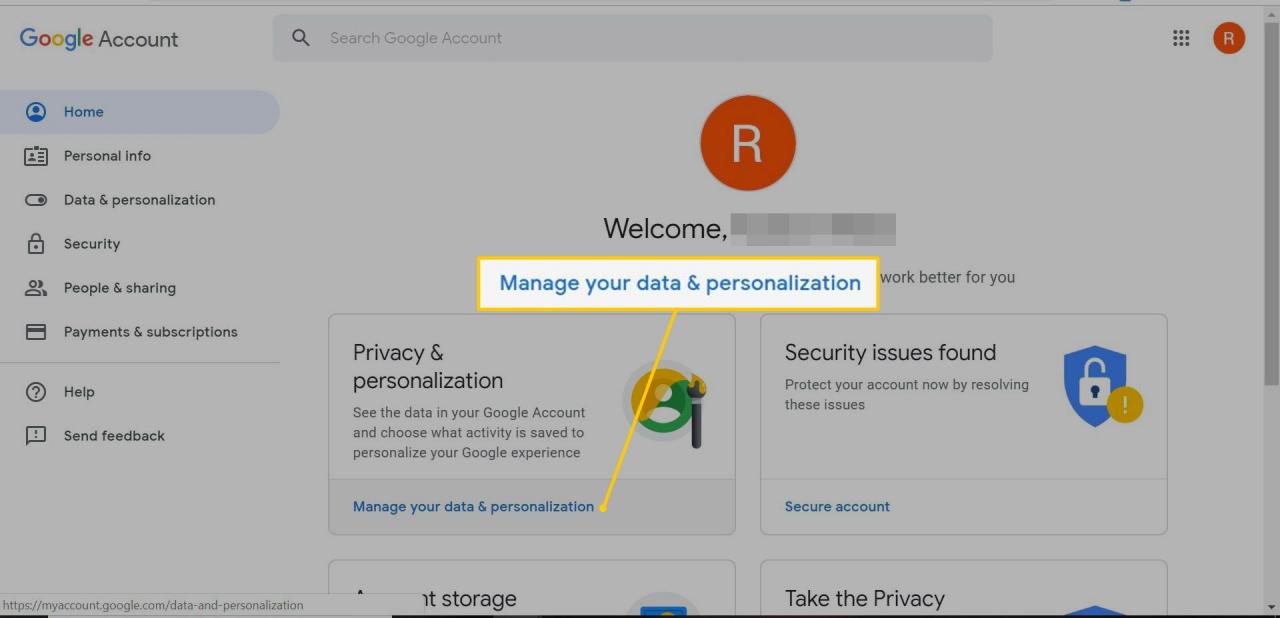
-
Nel Scarica, elimina o crea un piano per i tuoi dati sezione, selezionare Scarica i tuoi dati.
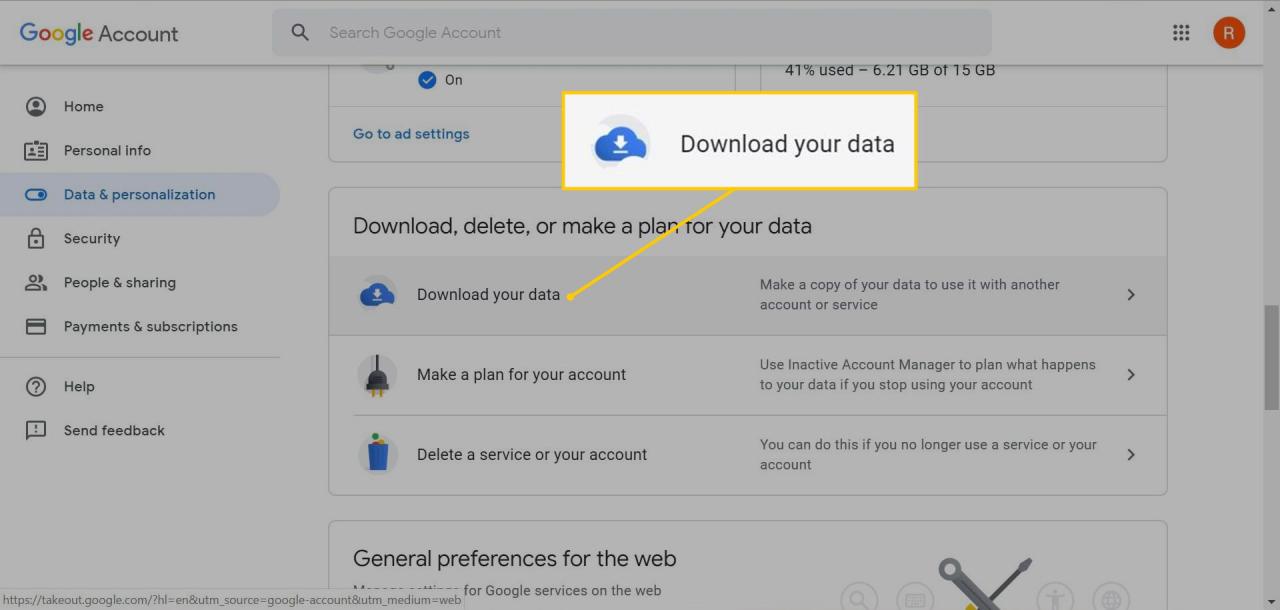
-
Nel Servizi sezione, selezionare Deselezionare tutto.
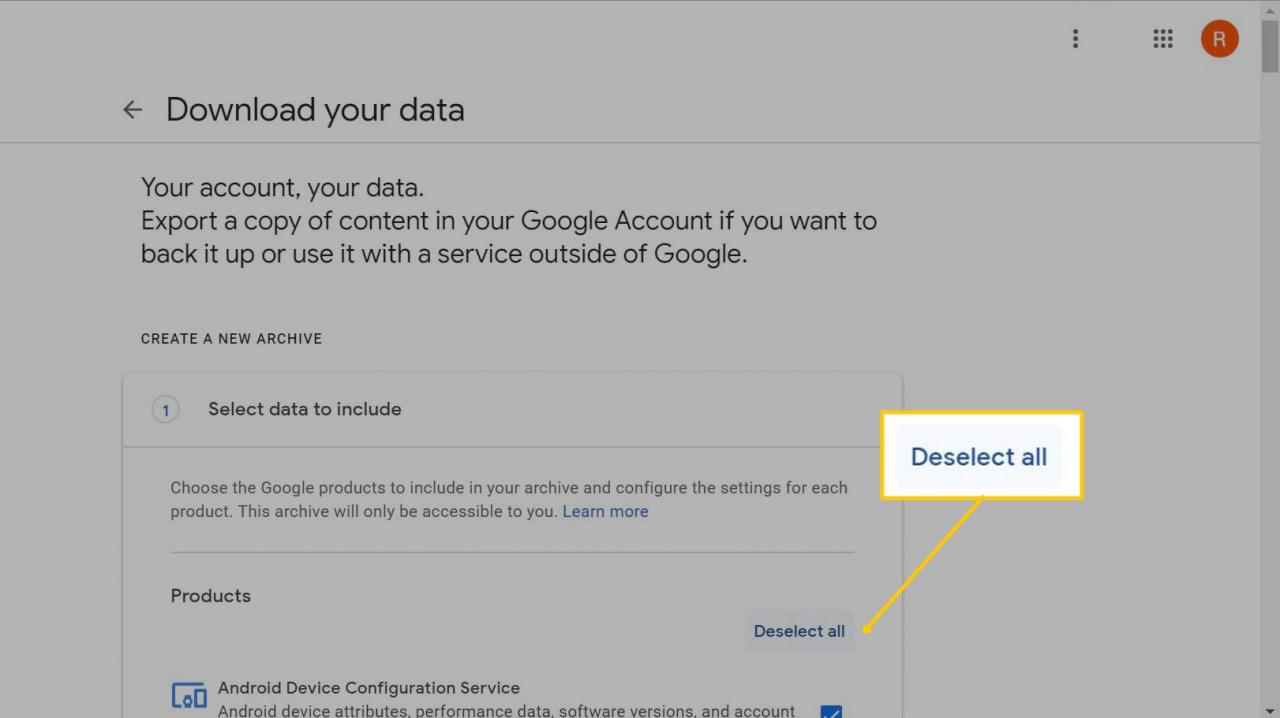
-
Nel posta sezione, selezionare il Tutti i messaggi e gli allegati nel tuo account Gmail in formato MBOX Casella di controllo.
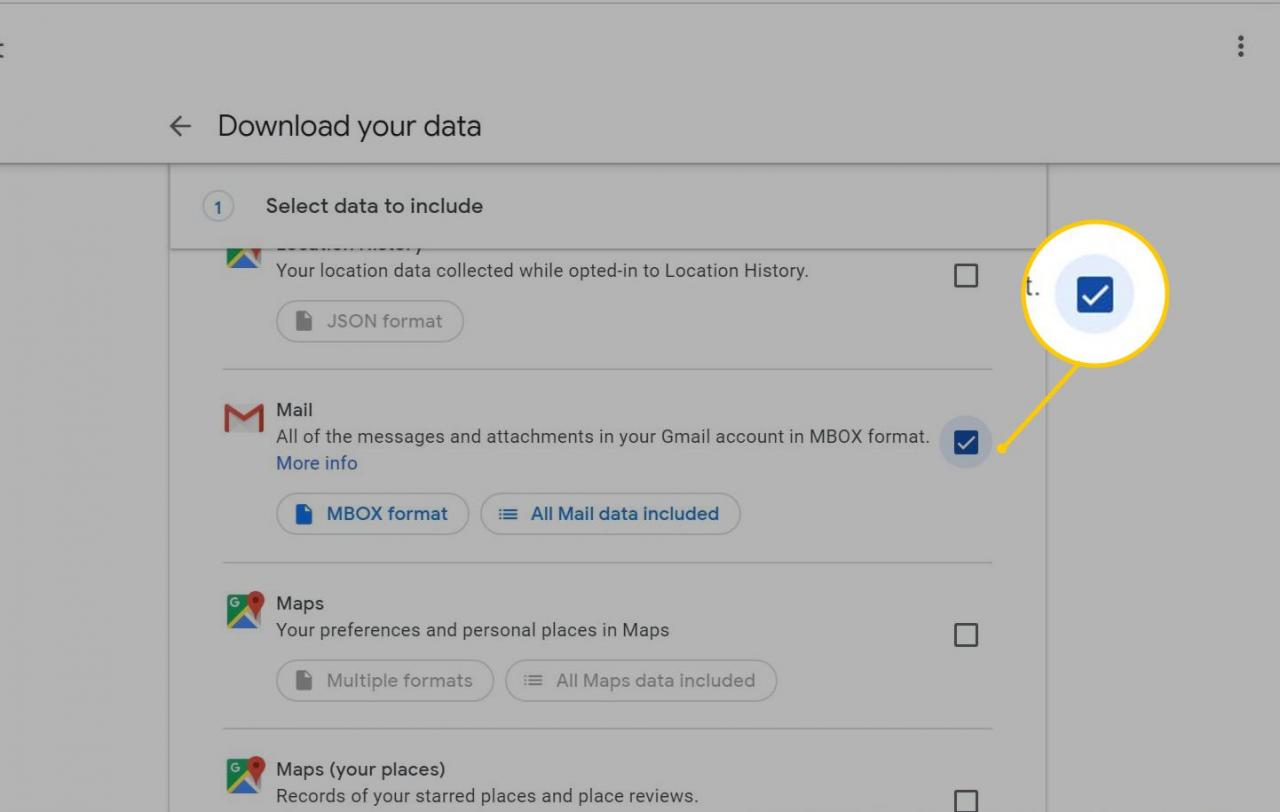
-
Seleziona Tutti i dati di posta inclusi.
-
Scegli i tipi di messaggi da includere, quindi seleziona OK.
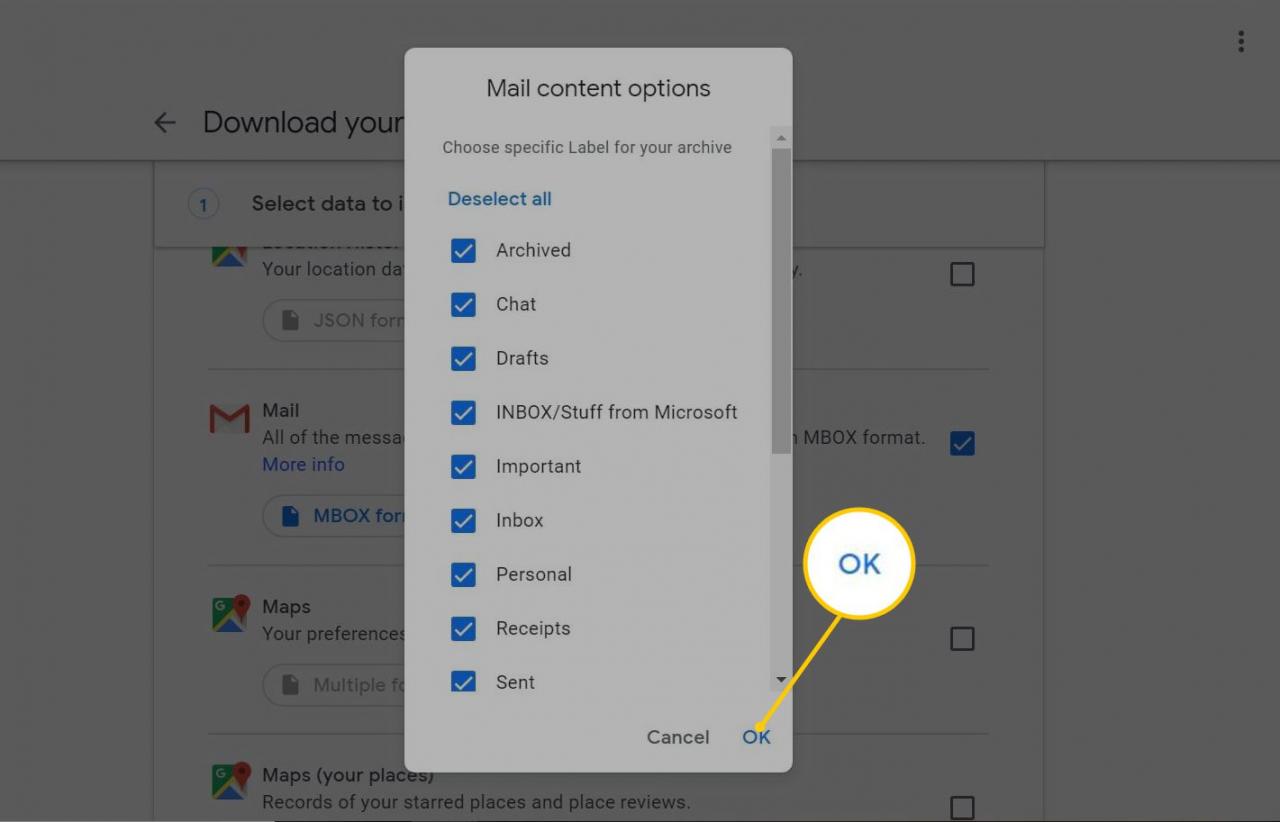
-
Scorri fino in fondo e seleziona Passo successivo.
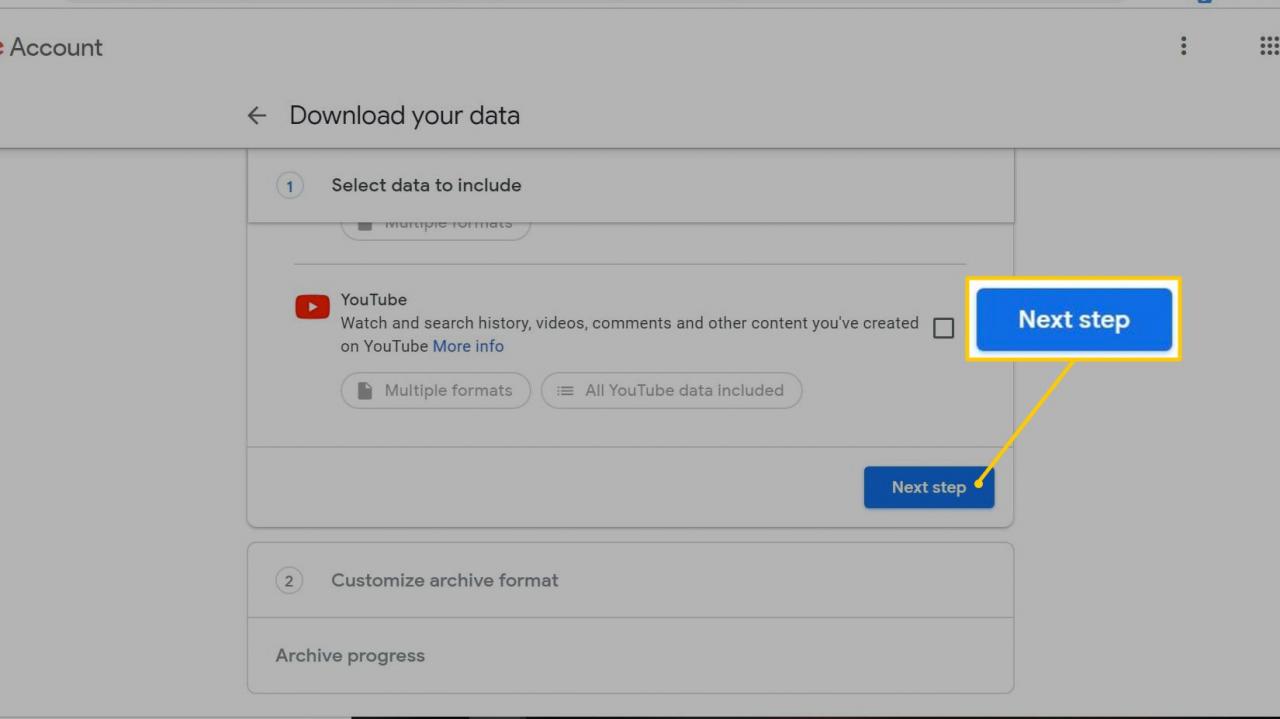
-
Nel Personalizza il formato dell'archivio scegli un formato di file per il download e il metodo di consegna preferito. Puoi anche pianificare backup automatici per il futuro e impostare una dimensione massima del file per il tuo archivio.
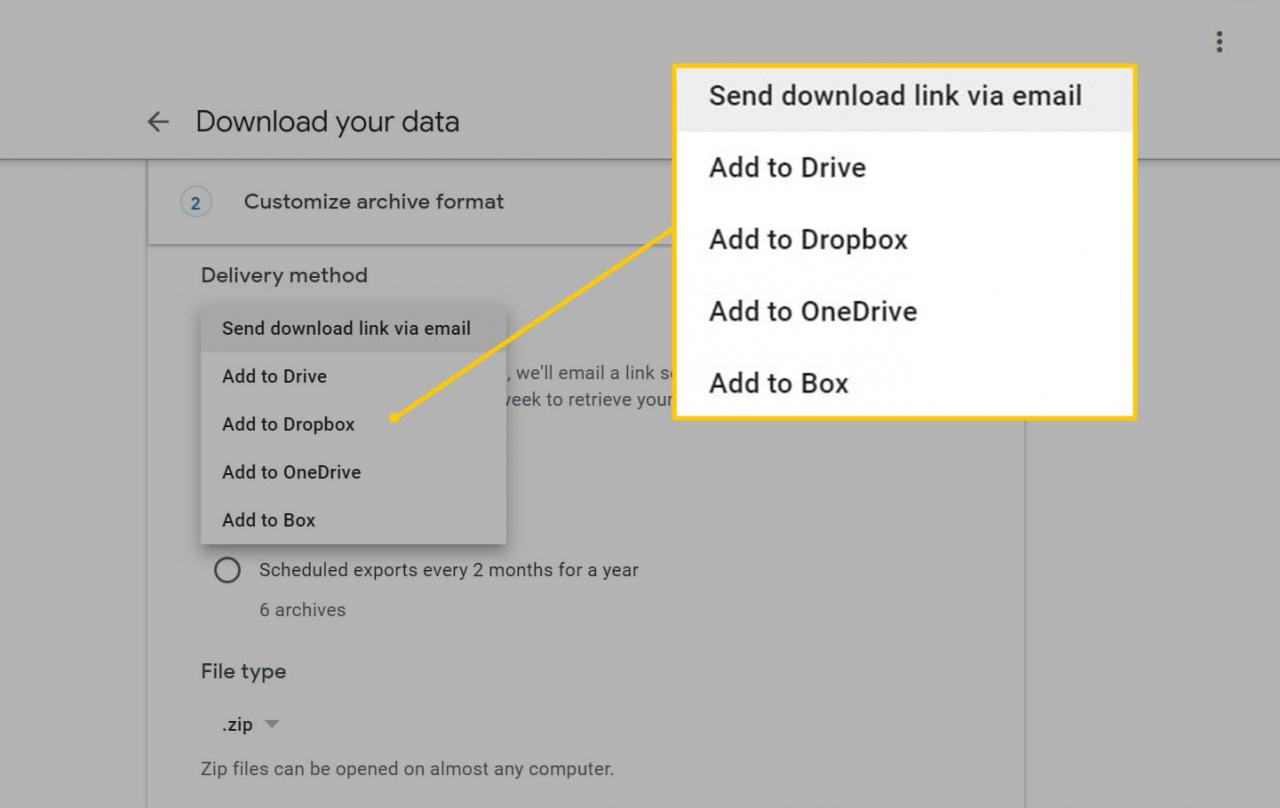
-
Scorri fino in fondo e seleziona Crea archivio.
-
Viene visualizzato un messaggio che informa che è in corso la creazione di un archivio; questo processo può richiedere del tempo.
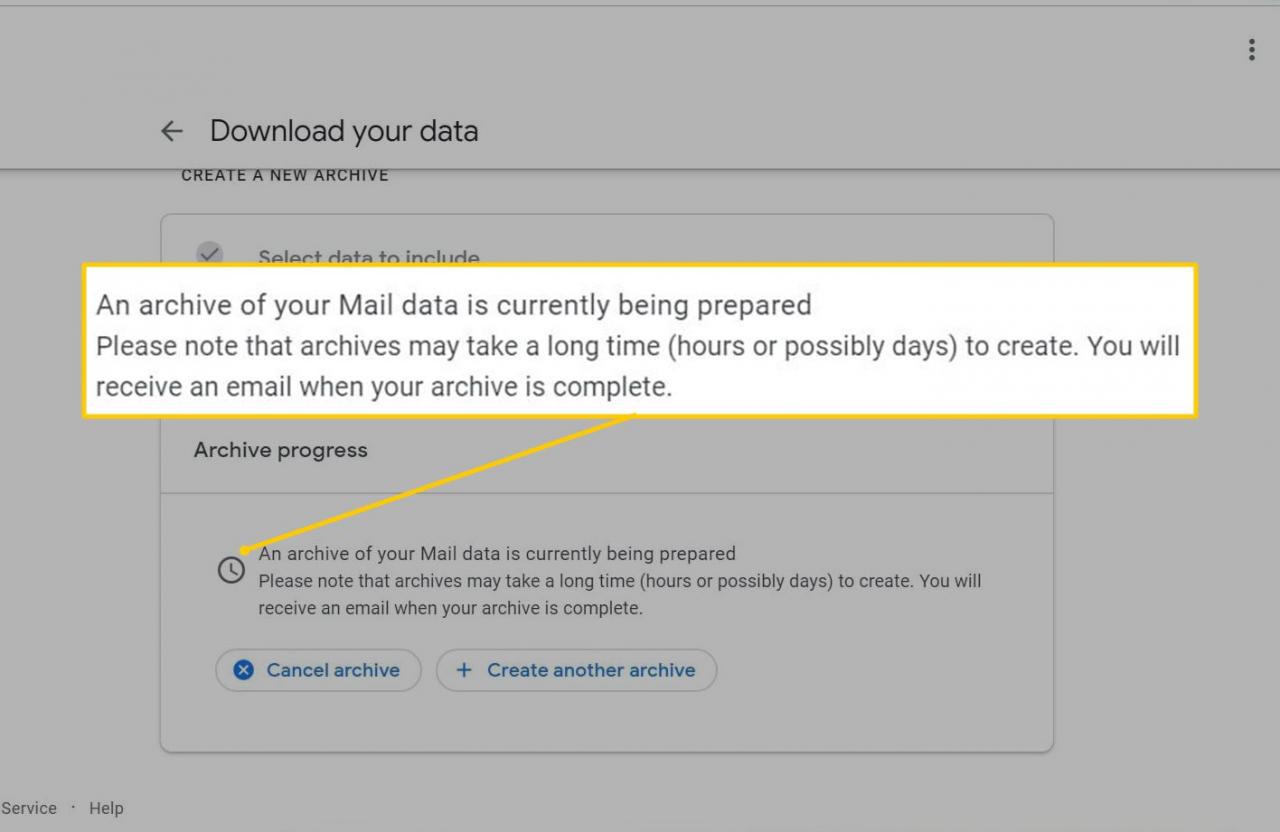
-
Quando l'archivio viene creato, riceverai un unico file contenente tutti i tuoi messaggi.
I tuoi messaggi appariranno nel formato MBOX, che è un grande file di testo. I programmi di posta elettronica come Thunderbird possono leggere i file MBOX in modo nativo. Per file di archivio di grandi dimensioni, utilizzare un programma di posta elettronica compatibile con MBOX invece di analizzare il file di testo.
Questo metodo offre una visualizzazione istantanea del tuo account Gmail. Se devi estrarre i dati più frequentemente di una volta in un trimestre di calendario, trova un metodo alternativo di archiviazione.
Utilizza un servizio di backup in linea
Esistono molte società online che eseguiranno il backup incrementale della posta elettronica e degli account dei social media per un facile recupero. Ad esempio, Backupify esegue il backup delle informazioni personali da Facebook, Flickr, Blogger, LinkedIn, Twitter e Google. Backupify offre una prova gratuita di 15 giorni prima di impegnarti a pagare per il servizio.
In alternativa, prova Upsafe o Gmvault. Upsafe offre fino a 3 GB di spazio di archiviazione gratuitamente, mentre Gmvault è un progetto open source con supporto multipiattaforma e una solida comunità di sviluppatori.
Archivia selettivamente i messaggi di Gmail utilizzando le regole dei dati
Se non hai bisogno di tutte le tue email, considera approcci più selettivi all'archiviazione delle email:
- Inoltro manuale: Quando ricevi un messaggio che desideri conservare, inoltralo a un altro account di posta elettronica. Per conservare una copia delle e-mail inviate, inserisci l'indirizzo e-mail dell'altro account nella riga Ccn delle e-mail in uscita.
- Inoltro automatico: Chiedi a Gmail di copiare o copiare alla cieca tutte le email ricevute su un indirizzo email specifico.
- Ricette IFTTT: Utilizza il sito web IFTTT per sincronizzare il tuo account Gmail con un servizio al di fuori dell'ecosistema di Google.
- Inoltra a Evernote o OneNote: Imposta l'alias [email protected] per importare i messaggi di posta elettronica in OneNote oppure utilizza il tuo indirizzo di posta elettronica Evernote personalizzato per registrare i messaggi in Evernote.